Elementor è uno dei plugin più utilizzati per WordPress che ti aiuta a creare pagine. Elementor Pro ha un widget chiamato "widget modulo" che può essere utilizzato per creare una varietà di moduli per raccogliere indirizzi e-mail. Quando un modulo viene inviato, invia un'e-mail sia all'amministratore di WordPress che all'utente.

Anche se Elementor Form è molto affidabile, a volte gli utenti possono avere problemi con esso. Un problema comune con i moduli Elementor è che non inviano e-mail o avvisi e-mail.
Sei nel posto giusto se hai avuto lo stesso problema. In questo articolo, spiegheremo perché il tuo modulo Elementor non invia e-mail e come risolvere il problema.
Perché accade "Elementor Form Not Sending Email" ?
Quando viene inviato un modulo, Elementor Form è impostato per inviare e-mail sia all'amministratore di WordPress che alla persona che ha compilato il modulo. Esistono due possibili motivi per cui il modulo di contatto Elementor non invia e-mail:
Create Amazing Websites
Con il miglior generatore di pagine gratuito Elementor
Parti ora- Il modulo non è impostato correttamente.
- Le e-mail dai moduli finiranno nello spam.
Motivo 1: modulo mal configurato
I moduli Elementor si adattano automaticamente alle impostazioni utilizzate da WordPress per impostazione predefinita. Quindi, se un modulo Elementor non invia e-mail, è importante controllare nuovamente la configurazione del modulo. Ecco alcune delle cose che potrebbero andare storte:
- ID campo mancante: se il tuo generatore di moduli Elementor mostra un errore del server o un messaggio di errore, significa che manca un ID campo. In questo caso è necessario correggere gli errori del modulo Elementor.
- Configurazione errata della notifica del modulo: un altro motivo è che il modulo Elementor ha impostazioni di notifica e-mail errate. Nella maggior parte dei casi, ciò accade perché è impostato il messaggio Da e-mail errato. Quindi, per risolvere il problema, devi controllare le notifiche del modulo Elementor.
A volte, nuovi temi o plugin possono anche far smettere di funzionare i tuoi moduli. In particolare, i nuovi plug-in di memorizzazione nella cache possono rendere difficile l'invio di moduli. In tal caso, puoi correggere Elementor Forms eliminando qualsiasi plug-in o tema che hai appena installato.
Motivo 2: le e-mail di invio del modulo finiscono nello spam
Gli errori del server e i messaggi di errore indicano che gli invii dei moduli non vengono eseguiti, ma è anche possibile che le e-mail di invio dei moduli Elementor vengano inviate allo spam a causa del modo in cui WordPress gestisce le e-mail.
WordPress non invia e-mail agli utenti, che potresti sapere o meno. WordPress non è un server di posta elettronica. È un sistema per la gestione dei contenuti.
- La funzione wp mail(), che fa parte del codice principale dei file WordPress, si occupa delle e-mail. La funzione wp mail() viene utilizzata dai plugin per inviare e-mail a WordPress.
- Questa richiesta di posta elettronica viene inviata al server del tuo provider di hosting, che la gestisce con la posta elettronica PHP.
- Infine, PHP dice al server di posta della società di hosting cosa fare. Quindi, il router di posta elettronica sul tuo host invia le e-mail alle persone giuste.
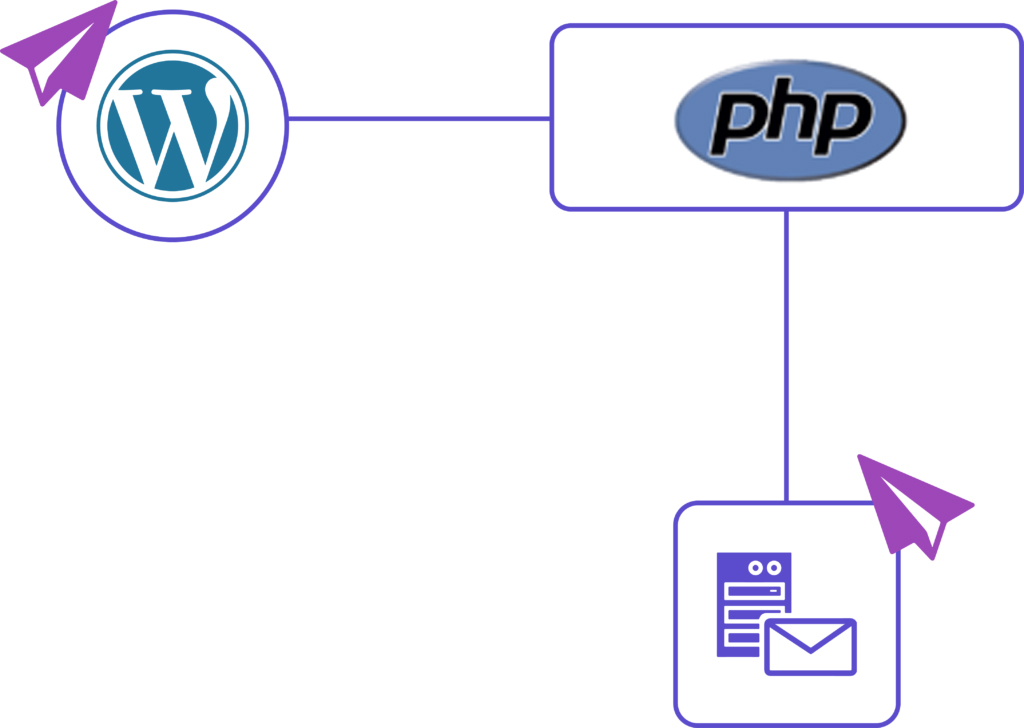
Come risolvere il problema "Elementor Form Not Sending Email" Problem?
WP Mail SMTP è un plugin per WordPress che cambia il modo in cui il tuo sito invia le email.
WP Mail SMTP invia tutte le tue e-mail tramite un provider di posta esterno invece di utilizzare il tuo server web per inviare e-mail.
Ciò assicurerà che le tue e-mail non vengano perse o contrassegnate come spam.
Ti mostreremo come configurare tu stesso il plug-in, se lo desideri.
Innanzitutto, vai nell'area del tuo account e ottieni il plug-in SMTP di WP Mail. Per ottenere il file zip, fai clic sulla scheda Download e quindi sul pulsante arancione.
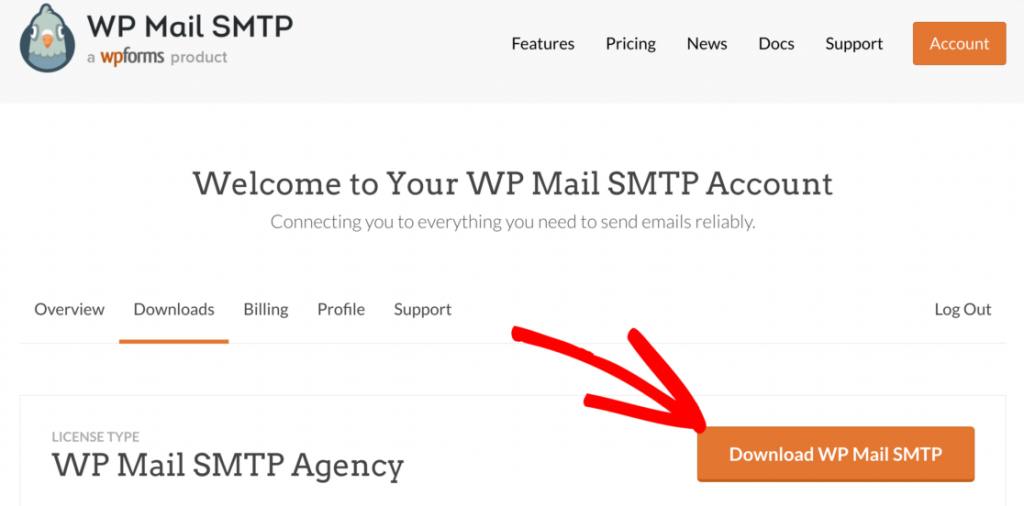
Ora dovrai caricare il plug-in sul tuo sito WordPress. Assicurati che il plug-in sia attivato.
Il tuo browser si aprirà alla procedura guidata di configurazione SMTP di WP Mail. Se vuoi avviarlo manualmente, vai al menu di WordPress e fai clic su WP Mail SMTP » Setup Wizard.
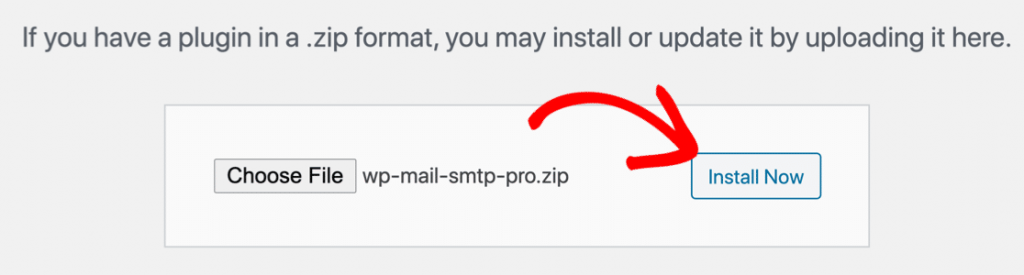
Con l'aiuto della procedura guidata SMTP di WP Mail, puoi configurare il tuo nuovo servizio di posta elettronica. Ciò risolverà il problema in cui i moduli di contatto Elementor non inviano e-mail.
Fare clic sul pulsante Iniziamo per iniziare.

Scegli il servizio di posta elettronica che desideri utilizzare dall'elenco nella schermata successiva.
Il modo in cui scegli un fornitore qui dipenderà da alcune cose, come ad esempio:
- Il volume delle e-mail: i provider di posta elettronica gratuiti sono i migliori per i piccoli siti Web, mentre i mailer a pagamento ti danno più spazio.
- Tipi di email: se hai un negozio online, cerca un servizio specializzato in email transazionali.
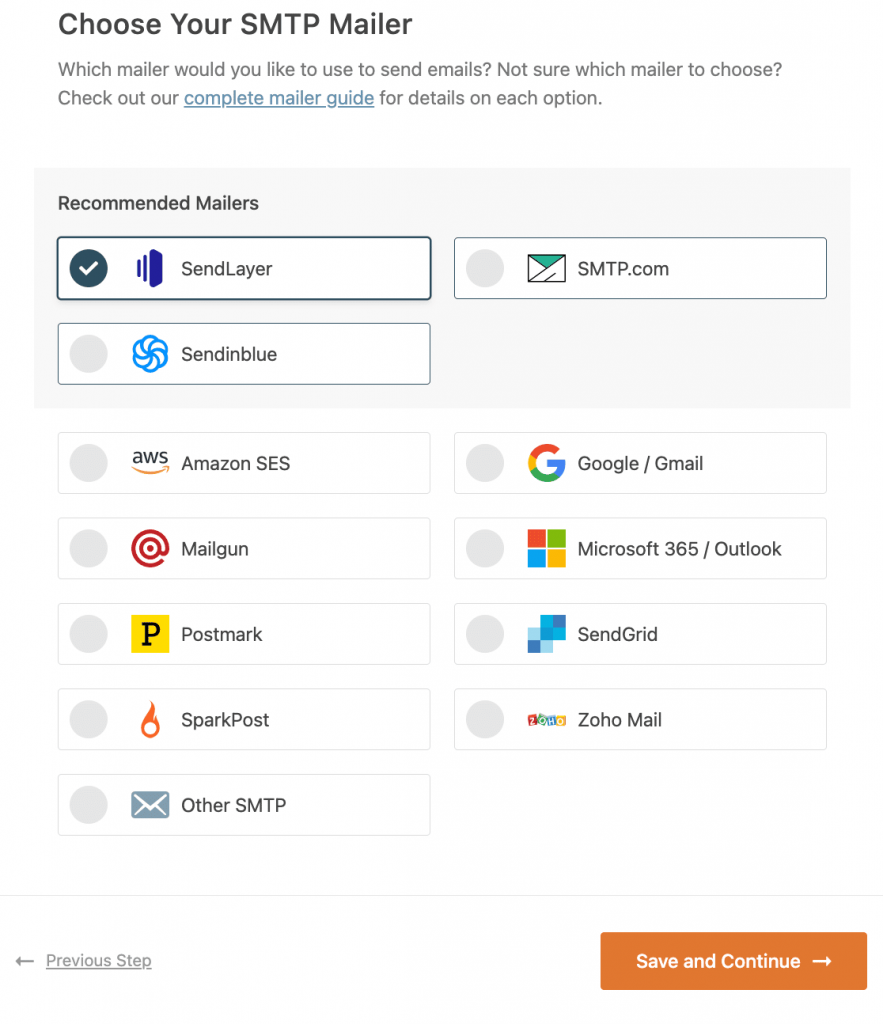
Ora è il momento di andare alle istruzioni per configurare il tuo mailer. Necessità di configurare più di un mailer? Una volta terminata l'installazione guidata, è possibile farlo nelle impostazioni Connessioni aggiuntive. Quindi puoi configurare Smart Routing e scegliere una connessione di backup.
Quando hai finito, torna a questa guida.
Nel passaggio successivo, la procedura guidata attiverà per te Better Email Deliverability e Email Error Tracking. Ti suggeriamo inoltre di attivare "Registri email dettagliati" e "Riepilogo email settimanale".
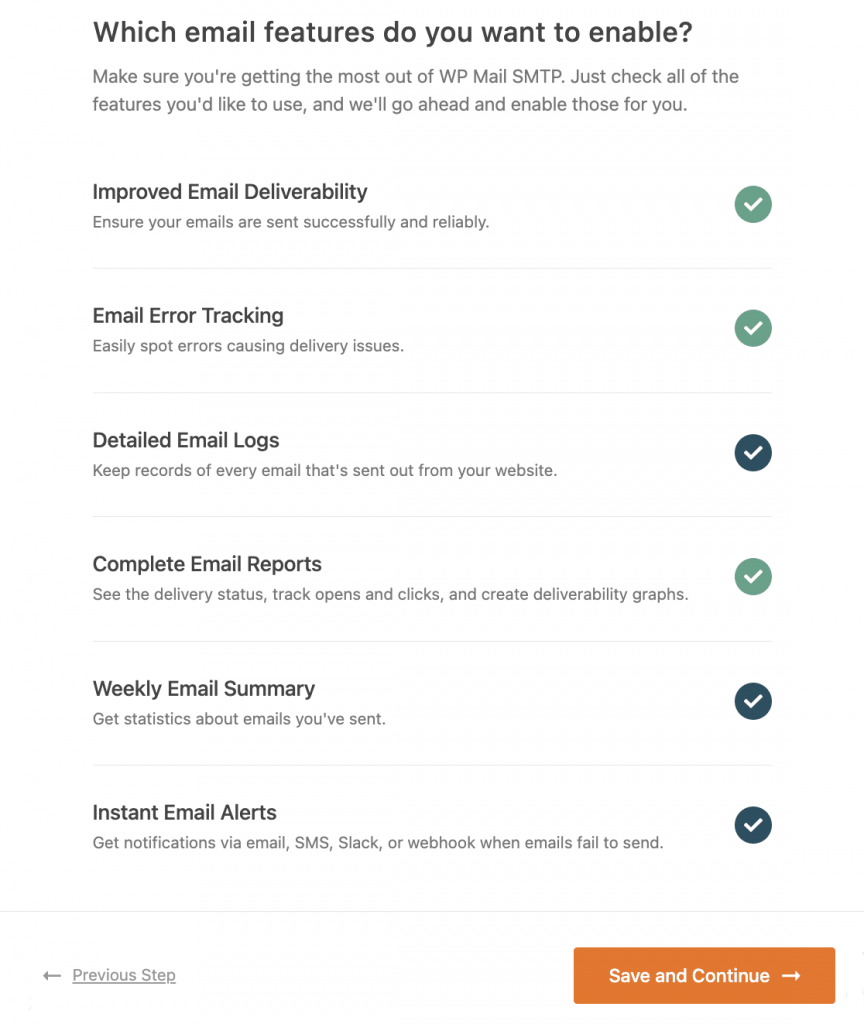
Con l'impostazione Registri e-mail dettagliati, i rapporti e-mail completi manterranno un registro di base di ogni e-mail inviata dal tuo sito, tra cui:
- Intestazioni delle email
- Riga tematica
- Data di invio
- Stato
E se attivi il riepilogo settimanale delle e-mail, riceverai un'e-mail ogni settimana con le statistiche complete sulle tue e-mail WordPress.
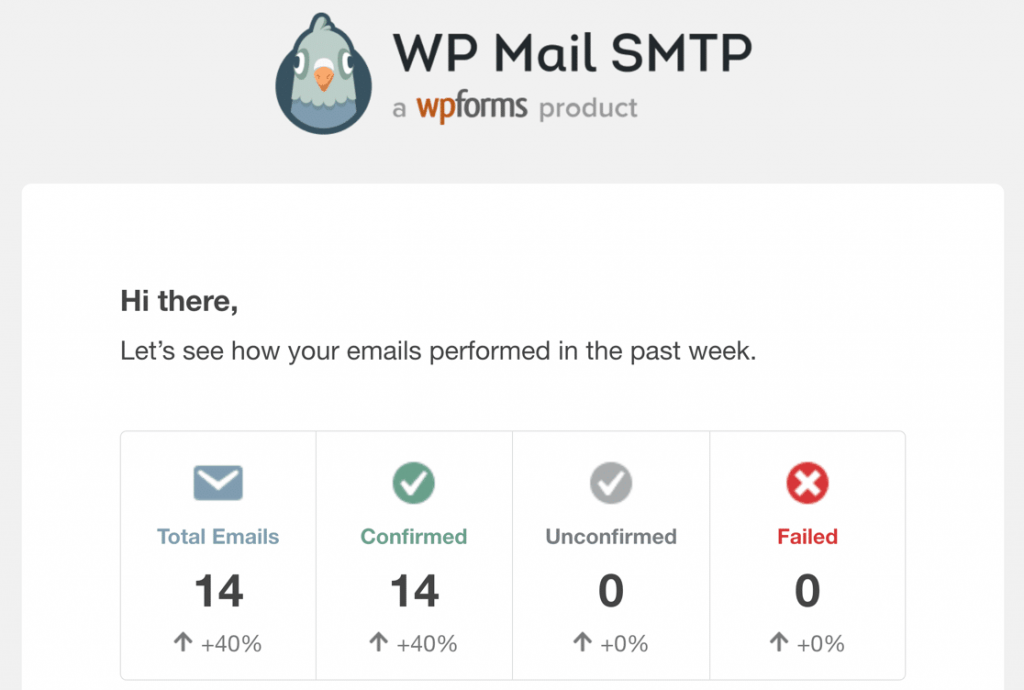
Anche gli avvisi e-mail istantanei sono una funzionalità che dovresti cercare. Ti dicono che se il tuo sito non può inviare un'e-mail, puoi capire rapidamente cosa c'è che non va e risolverlo.

quando hai attivato la tua registrazione e-mail, puoi anche fare:
- Salva l'intero contenuto delle tue email
- Invia nuovamente le email non riuscite dai tuoi moduli
- Memorizza gli allegati caricati tramite i moduli Elementor
- Tieni traccia delle e-mail aperte e dei clic per le notifiche dei moduli Elementor
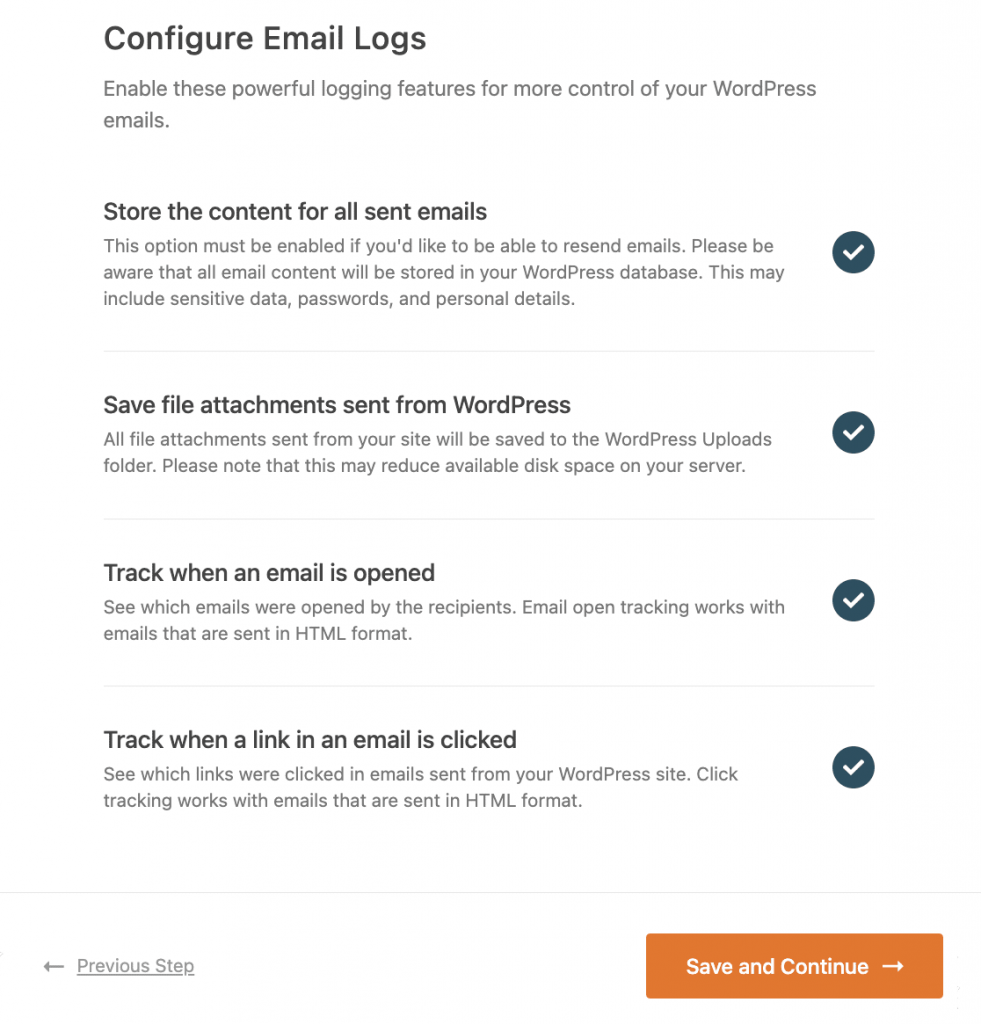
Al termine dell'installazione guidata, riceverai un'e-mail di prova per assicurarti che tutto funzioni.
Infine, WP Mail SMTP imposta automaticamente un registro degli errori e-mail sul tuo sito WordPress. Quando usi WP Mail SMTP con il tuo servizio di posta, puoi usare questo registro per capire cosa c'è che non va se hai problemi con la posta elettronica.
Quindi, questo è tutto! Ora hai risolto il problema con il tuo modulo Elementor che non inviava e-mail.
Avvolgendo
Dovresti avere un backup nel caso in cui il tuo modulo Elementor non venga più visualizzato nella tua casella di posta. Non vuoi perdere affari perché non hai ricevuto l'invio del modulo.
Gli invii del modulo di contatto da Elementor non si connettono a un database. WP Mail SMTP è una buona scelta qui perché può essere utilizzato per l'archiviazione, la creazione di tutti i tipi di moduli e molta integrazione.
Questo articolo dovrebbe averti aiutato a capire perché il tuo modulo Elementor non invia e-mail e come risolvere rapidamente il problema. Se hai domande a riguardo, sentiti libero di lasciare un commento!





